WPS如何做PPT?
打开WPS演示,点击“新建”选择模板或空白演示文稿。使用上方菜单栏添加文本、图片、图表等内容。通过“切换”设置幻灯片切换效果,“动画”设置元素动画,完成后点击“播放”预览或“文件”-“导出”保存为PPT或PDF格式。

WPS制作PPT的基础入门
如何新建WPS演示文稿
从首页进入演示功能: 打开WPS Office主界面,点击首页上的“演示”图标,即可进入PPT模块。这是开始制作PPT演示文稿的第一步,适合首次使用WPS的用户快速上手,整个操作界面直观易懂,适合各类办公环境。
使用空白模板新建文稿: 在“新建”选项中选择“空白演示文稿”,可以从零开始创建PPT内容,自由编辑每一页幻灯片的文字与图片,非常适合有自定义需求的用户,也有利于展示个人风格。
从本地模板快速创建: 如果之前保存过常用模板,可在本地模板库中直接点击使用,快速生成格式统一、结构清晰的文稿,特别适用于定期汇报或企业内部规范格式,省时又高效。
如何选择和应用PPT模板
浏览WPS自带模板库: 点击“模板”标签后,系统会呈现大量已分类模板,包括教育培训、商业汇报、节日活动等,帮助用户根据用途快速挑选合适的设计风格与排版,无需自己重新构思设计结构。
在线搜索热门模板: 利用模板库顶部搜索栏输入关键词,如“工作总结”或“产品发布”,系统会从云端匹配大量热门模板,提供多样化选择,适合不同场景需求,确保演示内容形式统一又有美感。
一键套用并替换内容: 点击喜欢的模板后选择“使用”,PPT页面会自动加载模板排版结构,用户只需替换原有的文字与图片内容,即可快速完成一份美观专业的演示文稿,大大提高制作效率。
WPS演示中的文字与图片编辑技巧
如何插入和排版文本内容
使用文本框插入文字内容: 在WPS演示中点击“插入”-“文本框”,然后在幻灯片上绘制区域即可输入文字。文本框可以自由拖动位置,支持多种字体、字号、颜色与样式的设置,适合各种内容展示。
调整文字段落与对齐方式: 在文本框中输入内容后,可通过上方工具栏设置段落对齐,如左对齐、居中、右对齐,还能设置行距、段前段后距离,使内容排版更美观,逻辑更清晰,阅读体验更佳。
使用占位符快速编辑文字: 模板中自带的占位符框能直接点击输入文字,系统自动匹配格式与样式,减少重复设计工作,是高效制作PPT文本内容的重要方式,特别适合使用模板时快速填充内容。
如何添加和调整图片大小与位置
插入本地图片文件: 点击“插入”-“图片”-“本地图片”,选择电脑中的图片即可插入到当前幻灯片中,支持多种图片格式,如JPG、PNG等,图片加载速度快,质量清晰。
自由拖动调整图片尺寸: 插入图片后点击图片四角的缩放点,可以自由拉伸或缩小图片,保持原图比例或自定义大小均可,满足不同版面设计的视觉需求,操作简单直观。
更改图片位置和图层顺序: 鼠标拖动图片可随意调整位置,右键可选择“置于顶层”或“置于底层”等图层操作,使图片与文本、图形合理叠加,增强整体排版美感与层次感。

使用WPS设置幻灯片切换和动画效果
如何设置幻灯片切换样式
选择幻灯片并进入切换菜单: 打开WPS演示文稿,点击顶部菜单栏中的“切换”选项卡,选中需要设置切换效果的幻灯片后,即可在下方切换样式栏中选择对应动画效果,适用于各种展示场景。
设置切换效果参数: 在选择切换样式后,可以自定义切换的持续时间、开始方式(如单击或自动)以及附加声音,让每一页幻灯片转换更加流畅、具有节奏感,提升整体演示表现力。
为多张幻灯片统一应用切换: 若希望多页幻灯片统一使用某种切换动画,可以点击“全部应用”按钮,快速将选定效果应用到整个文稿中,使视觉风格一致,便于提升专业感与连贯性。
如何为对象添加动画效果
选择对象并打开动画菜单: 点击需要设置动画的对象(如文字、图形或图片),再点击顶部“动画”选项卡,在动画栏中选择进入、强调、退出或路径动画,为内容添加动态呈现效果。
设置动画顺序与时间: 多个动画同时存在时,可使用“动画窗格”查看动画列表,点击上下箭头调整播放顺序,并设置“延迟时间”“持续时间”等参数,实现精准控制播放流程,增强逻辑表达力。
搭配触发器和点击控制播放: 为更具互动性的演示,可使用“触发器”功能,将某个动画设置为点击指定对象时触发,适用于问答、演示流程等环节,提升观众的参与感和注意力集中度。

WPS演示中插入音频和视频的方法
如何插入本地音频文件
通过插入菜单添加音频: 打开WPS演示,点击顶部“插入”选项卡,选择“音频”-“本地音频”,在弹出的文件窗口中选择需要的音频文件,即可将其插入到当前幻灯片中,常见格式如MP3、WAV均支持。
设置音频播放方式与时机: 插入音频后可选择“自动播放”或“单击播放”,也可以设置音频在多张幻灯片之间连续播放,通过右侧工具栏可设置开始时间、播放选项与循环方式,适应不同演示需求。
自定义音频图标与位置: 音频插入后会显示一个喇叭图标,用户可拖动调整其位置,还可选择隐藏图标以保持幻灯片整洁,通过格式设置还可以为图标添加动画或边框,使其更美观实用。
如何插入和播放视频文件
选择本地视频插入幻灯片: 点击“插入”-“视频”-“本地视频”,在文件夹中找到需要的视频文件后点击“打开”,视频就会被嵌入到当前页面,可调整大小和位置以配合整体排版效果。
设置视频播放控制方式: 插入的视频可以选择“自动播放”或“单击播放”,还可以设置播放起止时间、是否静音、是否循环播放等选项,在“视频工具”栏中可完成各种播放设置,非常灵活。
预览并调试视频播放效果: 设置完成后,点击“幻灯片放映”按钮进行演示预览,确保视频在演示过程中能按预期播放,画面与声音清晰同步,有助于增强内容表现力,吸引观众注意。
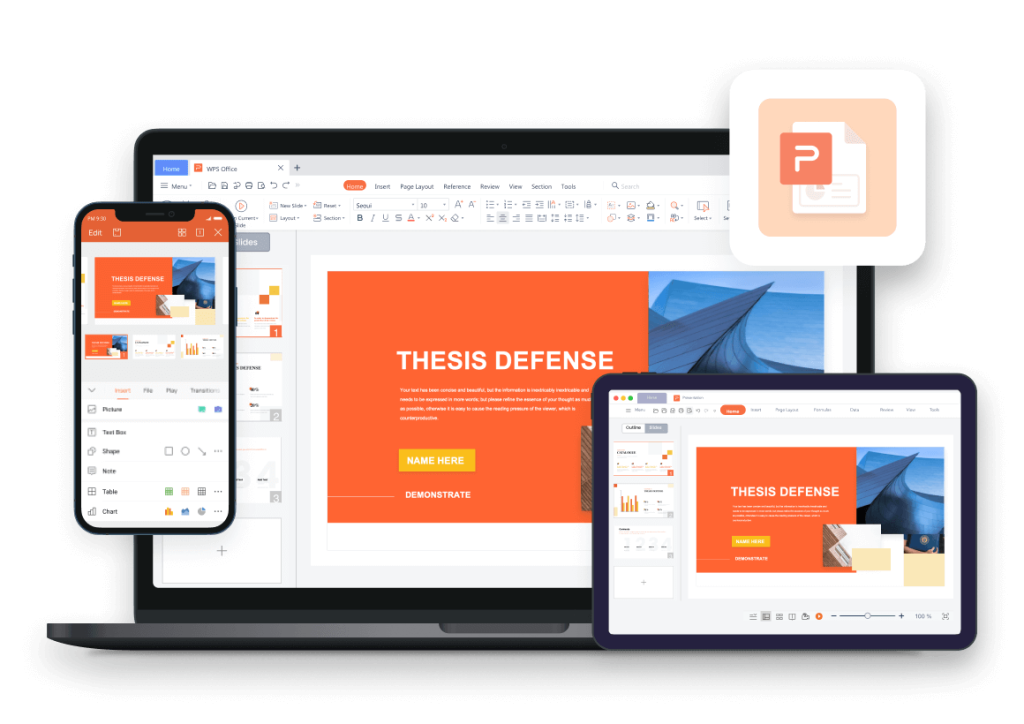
WPS PPT中的图表与图形使用技巧
如何插入统计图表展示数据
使用插入图表功能选择类型: 在WPS演示中点击“插入”-“图表”,系统会弹出图表类型选择窗口,包括柱状图、折线图、饼图等,选择适合的图表类型后即可插入,适合展示数据对比或趋势变化。
编辑图表数据和标签: 插入图表后会自动弹出数据编辑窗口,用户可直接在表格中修改数值与标签内容,图表会实时更新,非常直观,适合用于年度总结、市场分析、数据报告等场景。
自定义图表样式和配色方案: 图表插入完成后,可通过“图表工具”调整颜色、字体、图例位置和坐标轴样式,使图表视觉效果更清晰美观,增强观众对数据的理解与接受度。
如何绘制并编辑图形元素
插入基本图形元素: 点击“插入”-“形状”,可以选择矩形、圆形、箭头、流程图符号等各种图形,点击并拖动鼠标即可绘制,适用于制作结构图、流程图或强调重点内容。
调整图形样式与颜色: 选中图形后可通过“形状工具”修改边框粗细、填充颜色、透明度等样式属性,也可以添加阴影、立体效果,使图形更具层次感与视觉吸引力,提升整体版式美感。
组合图形与对齐排版: 多个图形可以使用“组合”功能合并成一个整体,便于统一移动和设置;还可利用“对齐”功能精确排列位置,让图形呈现出更专业规范的视觉布局效果。
如何在WPS中选择合适的PPT模板?
WPS演示如何插入视频并设置播放方式?
如何用WPS PPT制作动画效果提升观众注意力?
WPS会员账号通常可同时登录5台设备,包括Windows与Mac电脑。登录后可在…
有,WPS Office 有国际版,支持多种语言,面向海外用户。国际版界面简洁、…
在WPS中一起编辑文档,需将文档上传至云端(WPS云文档)。邀请协作者通过分享链…
是的,WPS Office是由中国金山软件公司开发的一款综合性办公软件,提供文字…
打开WPS软件或访问官网,点击右上角的“登录”按钮,选择“注册账号”,填写手机号…
WPS是一款由金山办公开发的办公软件套装,包含文字(Word)、表格(Excel…

